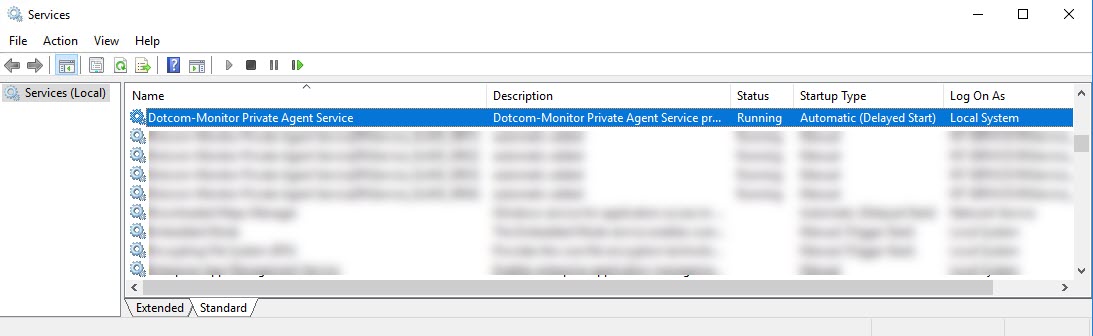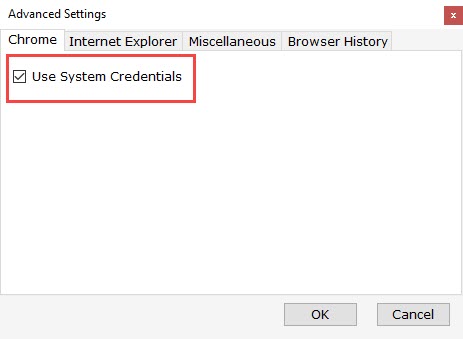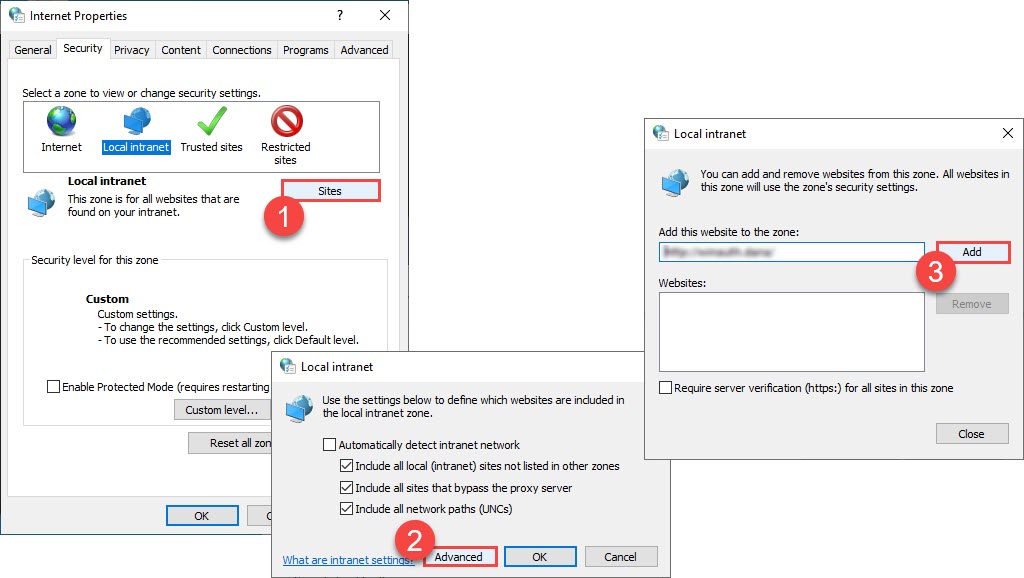プライベート エージェントを使用してネットワーク内からイントラネット Web ベースのアプリケーションのパフォーマンスをテストし、アプリケーションが Windows アカウントによる認証をサポートしているとします。 その場合、ドットコムモニタープライベートエージェントとEveryStep スクリプトツールは、テストスクリプトの実行中にWindows統合認証を使用するように構成できます。
Windows 統合認証を有効にすると、EveryStep スクリプト ツールはユーザーのアクティブ ディレクトリ資格情報を使用してアプリにログインできます。 このツールは、ログインユーザーインターフェイス(ログインフォームなど)をバイパスして、ブラウザからWebサーバーに資格情報を自動的に渡します。
プライベート エージェントが対応するシステム ユーザーで実行されるように構成されたら、この記事の推奨事項を使用して、EveryStep スクリプト ツール デスクトップを使用した内部 Web サイト パフォーマンス テストの Windows 認証を有効にします。
まず、ターゲット Web アプリケーションへのアクセス権を持つ有効な Windows アカウントで EveryStep スクリプト ツール デスクトップを実行します。 「EveryStep スクリプトツールのデスクトップを使用してツールをインストールする」を参照してください。
EveryStep スクリプト ツールで、ツール ウィンドウの右上隅にあるレンチ アイコンをクリックし、[Chrome] タブ (または選択した場合は Edge) で [システム資格情報を使用する] を選択します。 設定を適用し、ツールを再起動します。
設定されていない場合は、システムの インターネット プロパティ を構成して、ターゲット ドメインを ローカル イントラネット ゾーン リストに追加します。 これを行うには、Windows コマンドラインから inetcpl.cpl を実行します。 次に、[ セキュリティ ] タブで [ ローカル イントラネット] を選択し、[ サイト] をクリックします。 [詳細設定] に移動し、Web サイトをゾーンに追加します。
完了したら、通常どおりテストスクリプトを記録します。